WordPress サイトへの Web サイト訪問者を追跡する方法
公開: 2022-09-29WordPress で Web サイトの訪問者を追跡する簡単な方法をお探しですか?
サイトの Web サイト訪問者数を追跡すると、ビジネスを成長させるための洞察を得るのに役立ちます。 オーディエンスが好きな投稿、どこから来たのか、Web サイトをどのように使用しているかを調べることで、オーディエンスをよりよく理解できます。
この記事では、WordPress サイトで Web サイトの訪問者を簡単に追跡する方法を (段階的に) 説明します。
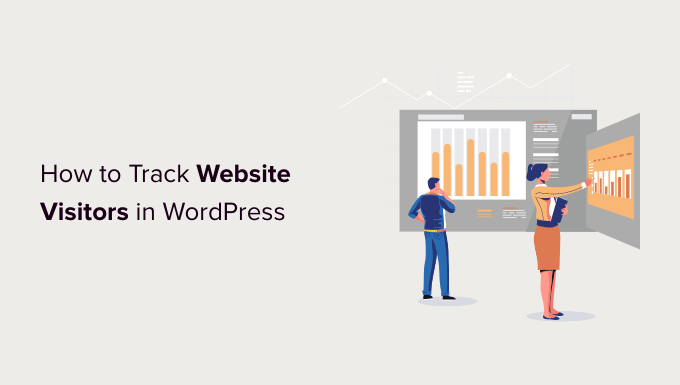
ウェブサイトの訪問者を追跡する必要がある理由
Web サイトのトラフィックを追跡することは、Web サイトのパフォーマンスの最も重要な指標の 1 つです。 訪問者が増えるということは、彼らを購読者や顧客に変える機会が増えることを意味します。
また、見逃した可能性のある有望な洞察を解き放ちます。
たとえば、訪問者がどの国または都市から来たかを調べることができます。 これは、パーソナライズされたコンテンツを配信したり、Web サイトを翻訳する必要がある言語を見つけたりするのに役立ちます。
どのブログ投稿が多くのトラフィックを獲得しているかを確認し、ユーザーに役立つ同様のトピックを考え出すことができます. WordPress Web サイトの訪問者を追跡するもう 1 つの利点は、訪問者がどのソースを使用して Web サイトを見つけたかを明らかにできることです。
たとえば、ユーザーが Google で検索を行ってからあなたのウェブページにたどり着いたかどうか、あるいは別のサイトやプラットフォームであなたのブランドに言及したリンクを見つけたかどうかを確認できます。
このようにして、効果的なチャネルにマーケティング活動と投資を集中させることができます。 とはいえ、Google アナリティクスでウェブサイト訪問者の追跡を設定する方法を見てみましょう。
ウェブサイトの訪問者を追跡するための Google アナリティクスの設定
Google アナリティクスは、市場で最も強力なウェブサイト訪問者追跡ソフトウェアです。 これにより、訪問者の数と、Web サイトにアクセスしている間に何をしたかを確認できます。
ただし、Google アナリティクスを設定するには、コード スニペットを編集する必要があります。 これは初心者にとっては扱いにくいものであり、わずかなミスでも Web サイトのトラッキングが台無しになる可能性があります。
ここで MonsterInsights が役に立ちます。 これは、WordPress 用の最高の Google アナリティクス プラグインです。 これを使用して、コードを編集せずに Google アナリティクスをサイトに接続できます。
まず、MonsterInsights プラグインをインストールして有効にする必要があります。 詳細については、WordPress プラグインのインストール方法に関するステップバイステップ ガイドを参照してください。
注: MonsterInsights の無料バージョンは、初心者が始めるのに最適な場所です。
アクティブ化すると、ウェルカム画面が表示され、管理エリアに「インサイト」というラベルの付いた新しいメニュー項目も表示されます。 ようこそ画面で、[ウィザードを起動] ボタンをクリックします。
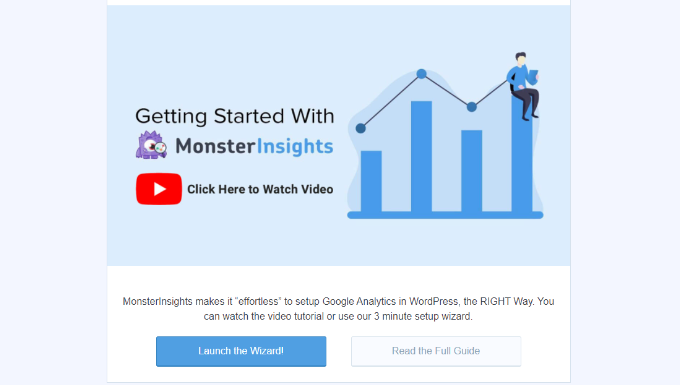
次に、画面上の指示に従ってサイトを分析に接続できます。 詳細については、WordPress に Google アナリティクスをインストールする方法に関するガイドをご覧ください。
MonsterInsights を使用すると、WordPress に Google アナリティクス 4 (GA4) プロパティを追加することもできます。 これは Google による最新の分析バージョンであり、まもなく古い Universal Analytics に取って代わります。 GA4 プロパティをまだ作成していない場合は、今が Google アナリティクス 4 に切り替える最適な時期です。
MonsterInsights のデュアル トラッキングを使用すると、新しいプロパティへのデータ送信を開始すると同時に、現在のユニバーサル アナリティクス プロパティを使用できます。
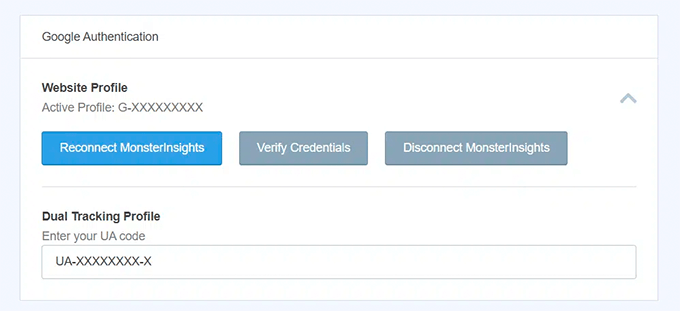
これで、MonsterInsights を使用して、WordPress ダッシュボード内で Web サイトのトラフィック レポートを表示する準備が整いました。
WordPress で Web サイト訪問者レポートを表示する
Web サイトの訪問者を表示するには、さまざまな MonsterInsights レポートを使用できます。 Google アナリティクスをナビゲートしてビジネスにとって重要なデータを見つけようとする必要がないため、時間を節約できます。
注:ダッシュボード レポートは、使用する MonsterInsights プランによって異なります。 MonsterInsights Pro ライセンスにアップグレードすると、WordPress 管理パネル内でより多くのレポートを表示できます。
各レポートと、それを使用して Web サイトの訪問者を追跡する方法を見てみましょう。
概要レポート
開始するには、WordPress 管理エリアからInsights » Reportsページに移動します。 ここで、最初に表示されるレポートは「概要」レポートです。
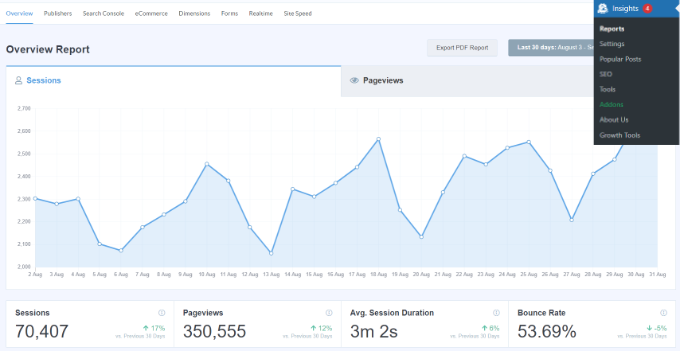
日付範囲を選択すると、Web サイトの合計セッション数とページビュー数、平均セッション時間と直帰率を確認できます。
このレポートには、訪問者がサイトにアクセスするために使用したデバイスも表示されます。 これにより、さまざまなデバイス向けにウェブサイトを最適化し、レスポンシブな WordPress テーマを使用できるようになります。
また、新規訪問者とリピーターの内訳も表示されます。
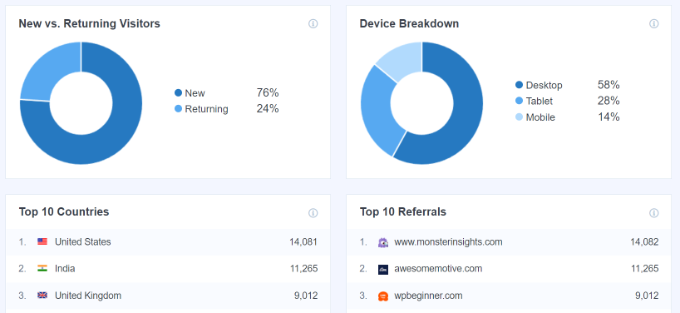
下にスクロールすると、訪問者がどこから来ているかを確認するのに役立つレポートがさらに表示されます。
「上位の国」レポートには、ほとんどのトラフィックが発生している地域が表示されます。 このデータを使用して、地理位置情報に基づいてさまざまな戦略を立てることができます。
その隣には、あなたのサイトにトラフィックを送っている Web サイトを示す「上位紹介」レポートがあります。 この情報を使用して、パートナーシップを作成したり、ゲスト投稿の機会を見つけたり、同様の Web サイトを見つけて投稿や製品を宣伝したりできます。
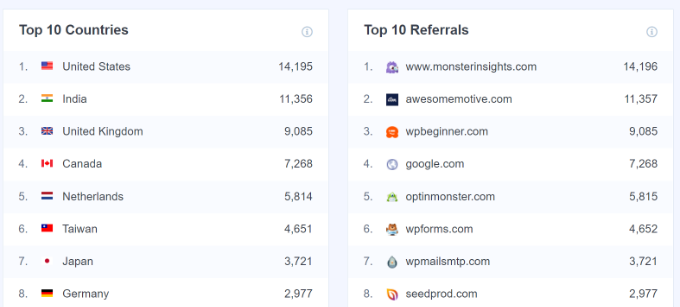
[概要] で表示できる最後のレポートは、[上位の投稿/ページ] です。
これらは、最も多くの Web サイト訪問者を引き付けるランディング ページとブログ投稿です。
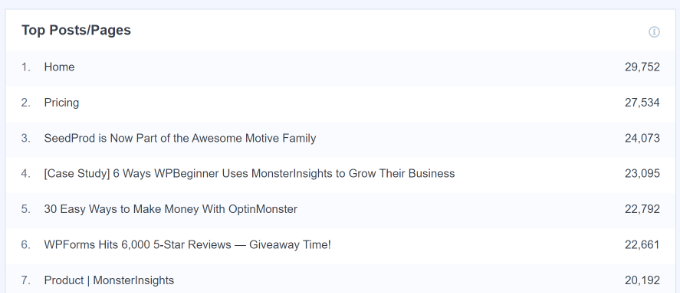
パブリッシャー レポート

次に、上部のメニューから [サイト運営者] タブをクリックして、訪問者に関する詳細な情報を得ることができます。
このレポートには、人気のあるランディング ページ、訪問数、平均滞在時間、直帰率に関する詳細な統計が表示されます。
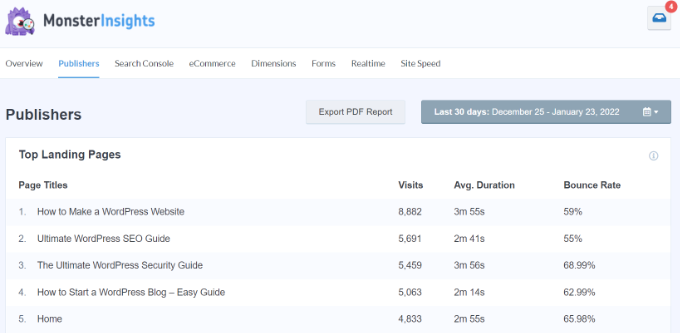
この情報を使用して、より多くのコンテンツ トピックを作成し、Web トラフィックを増やすことができます。
また、どのアウトバウンド リンクとアフィリエイト リンクが最も多くのクリックを獲得しているかがわかります。 ダウンロード可能なコンテンツを提供している場合は、どのファイル タイプが最も多くダウンロードされているかを追跡することもできます。
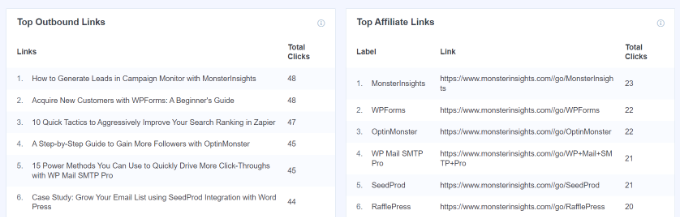
Web サイトの訪問者を追跡するために表示できるもう 1 つの重要なレポートは、人口統計を調べることです。 MonsterInsights は、訪問者の年齢と性別を示します。
この情報を使用して、多くのことができます。 たとえば、Facebook で広告をリターゲティングするための適切なオーディエンスを設定するのに役立ちます。 データを使用するもう 1 つの方法は、特定の年齢層や性別向けのコンテンツを作成することです。
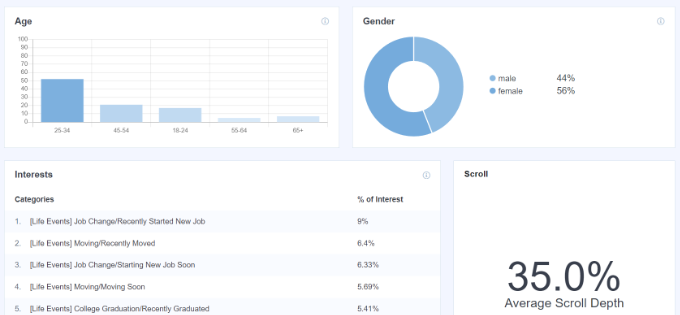
このプラグインは、関心レポートも表示し、サイトのスクロール深度を自動的に追跡します.
スクロール深度情報を使用して、バナー広告と行動を促すフレーズのボタンを適切な場所に追加して、より多くのコンバージョンを得ることができます。
サーチコンソールレポート
MonstrInsights は、「Search Console」レポートを使用して、ユーザーが Google に入力してウェブサイトを見つける検索語句を見つけるのに役立ちます。
このレポートには、上位 50 の Google 検索用語、クリック数、表示回数、CTR (クリック率)、および平均掲載順位に関するデータが表示されます。
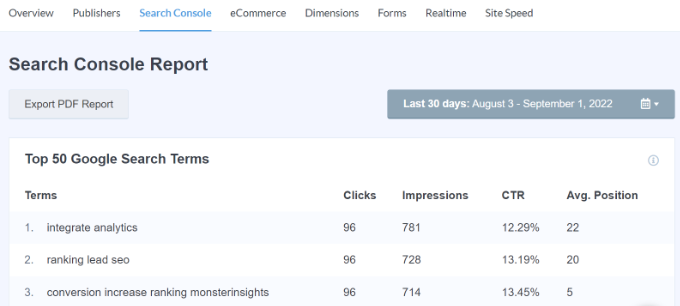
同様のキーワードで Web サイトを最適化し、Google の検索結果の上位 10 位に含まれていない検索語のランキングを改善することで、Web サイトのトラフィックを増やすことができます。
この設定を行うには、WordPress サイトを Google Search Console に追加する方法に関するガイドを必ず確認してください。
e コマース レポート
オンライン ストアをお持ちの場合、MonsterInsights はそのパフォーマンスの追跡に役立ちます。
強化された「e コマース」レポートでは、オンライン ストアのコンバージョン率、トランザクション数、収益、平均注文額の概要を確認できます。
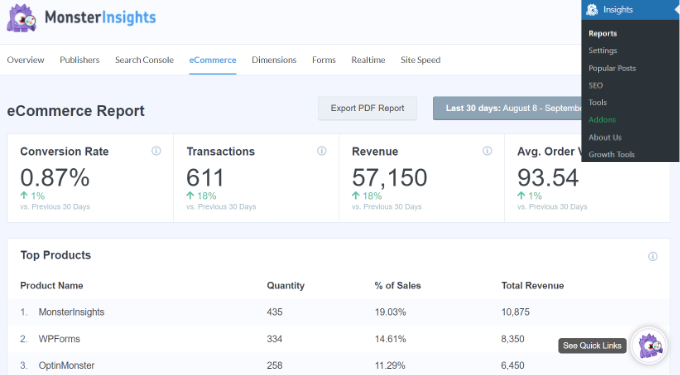
多くの売上を生み出す最も人気のある製品も表示されます。 ただし、ウェブサイトの訪問者を追跡するには、[上位のコンバージョン ソース] レポートまでスクロールできます。
これらは、コンバージョン率の高いトラフィックをサイトに送信する紹介 Web サイトです。 そのようなウェブサイトでストアや製品を宣伝することに投資して、トラフィックと売り上げを伸ばすことができます.
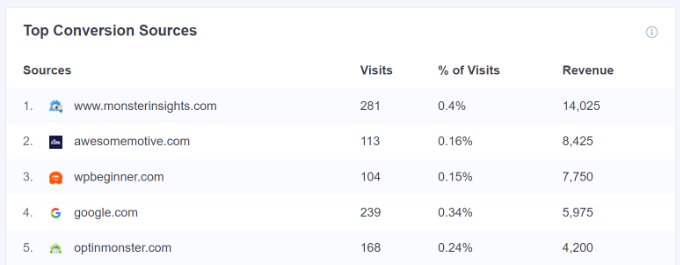
詳細については、WordPress で e コマース トラッキングを設定する方法に関するガイドを参照してください。
次元レポート
MonsterInsights では、カスタム ディメンションを使用して、訪問者に関する追加情報を追跡できます。 これらのレポートは、デフォルトでは Google アナリティクスでは利用できず、ウェブサイトでのカスタム インタラクションを追跡できます。
たとえば、人気のあるカテゴリ、タグ、投稿タイプ、作成者、フォーカス キーワードなどの追跡を設定できます。 訪問者が Web サイトで何を気に入っているか、ブログ投稿を公開するのに最適な時期を把握するのに役立ちます。
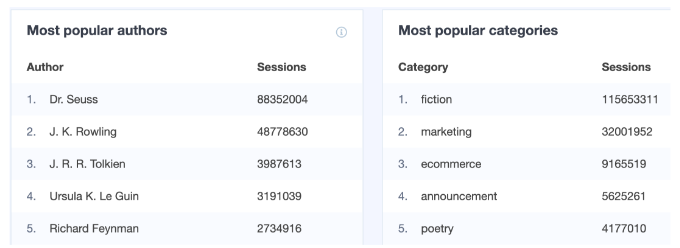
リアルタイムレポート
ウェブサイトの訪問者を追跡するために WordPress で表示できる最後のレポートは、「リアルタイム」レポートです。
サイトで現在アクティブな人の数と、リアルタイムのトラフィック数を示します。 このレポートは、プロモーション キャンペーンを実施していて、実行時にそのパフォーマンスを追跡したい場合に非常に役立ちます。
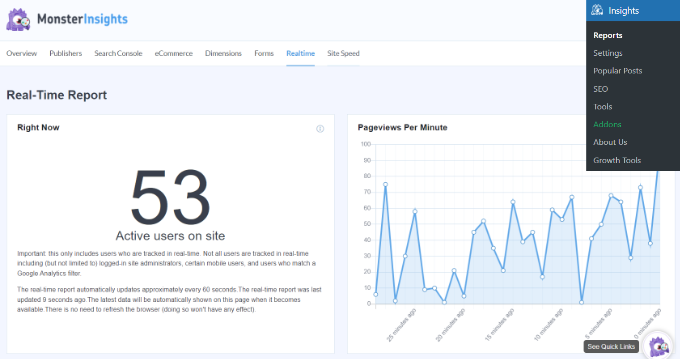
さらに、リアルタイム レポートを使用して、特定の時点で Web サイトの訪問者を動かしている地理的な場所、上位のページ、上位の参照トラフィック ソースを表示することもできます。
これらのレポートを使用すると、Web サイトの訪問者を簡単に追跡し、ビジネスを成長させるための戦略を立てることができます。
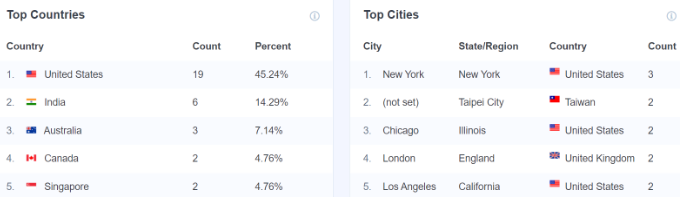
この記事が、WordPress サイトへの Web サイト訪問者を追跡する方法を学ぶのに役立つことを願っています. また、初心者向けの Google アナリティクス 4 の究極のガイドと、ウェブサイトへのトラフィックを増やすためのヒントもご覧ください。
この記事が気に入ったら、WordPress ビデオチュートリアルの YouTube チャンネルに登録してください。 Twitter や Facebook で私たちを見つけることもできます。
WordPress サイトへの Web サイト訪問者を追跡する方法の投稿は、WPBeginner で最初に登場しました。
